Por qué mi computadora portátil usa demasiados datos en Windows 11
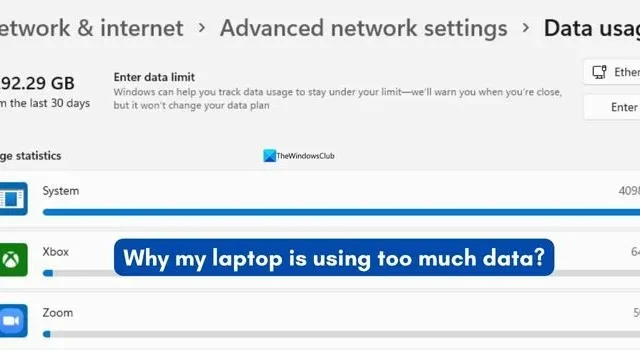
Es normal que procesos en segundo plano, como las actualizaciones de Windows, utilicen datos en Windows 11. Si ve demasiado uso de datos, debería causar alarma. Si tiene preguntas sobre por qué su computadora portátil usa demasiados datos en Windows 11 , esta guía es para usted.
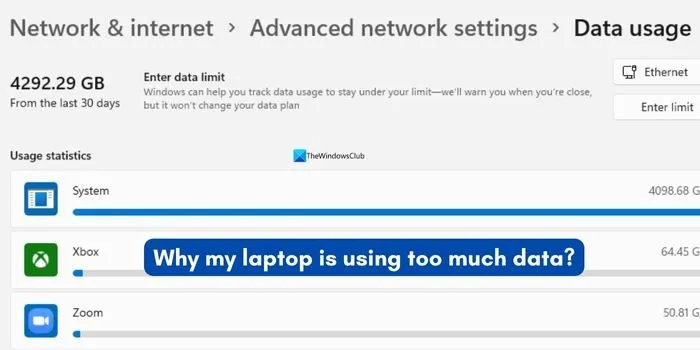
Por qué mi computadora portátil usa demasiados datos en Windows 11
Si ve que su computadora portátil utiliza una gran cantidad de datos que parecen muy altos, puede utilizar los siguientes métodos para reducir el uso.
- Establecer un límite de datos
- Hacer una conexión medida
- Desactivar la sincronización de OneDrive
- Deshabilitar el envío de datos de diagnóstico
- Deja de sincronizar tu configuración
- Pausar las actualizaciones de Windows
1]Establecer un límite de datos
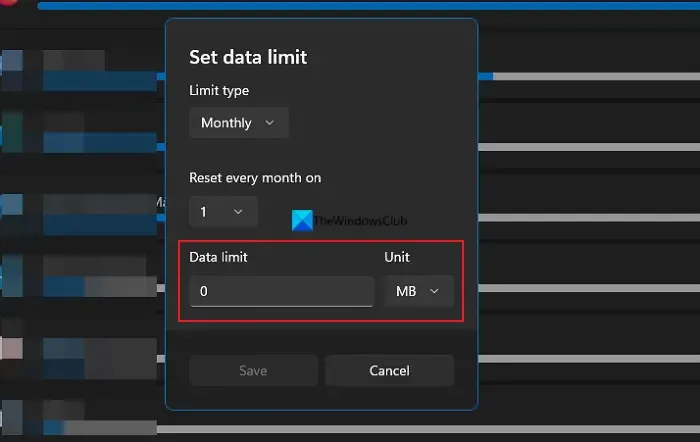
Cuando ve un uso de datos extremadamente alto en su PC con Windows, establecer un límite de datos es una de las mejores opciones. Sin embargo, viene con una buena cantidad de problemas, como no poder navegar por Internet una vez que se supera el límite. Puede cambiar el límite en cualquier momento y restringir el uso de datos en mayor medida.
Para establecer un límite de datos en Windows 11 ,
- Abra la aplicación Configuración
- Haga clic en Red e Internet > Configuración de red avanzada
- Seleccione Uso de datos
- Haga clic en Ingresar límite debajo del nombre de su red
- Se abrirá Establecer opciones de límite de datos. Introduzca los valores que desee.
- Haga clic en Guardar para establecer el límite.
2]Haga una conexión medida
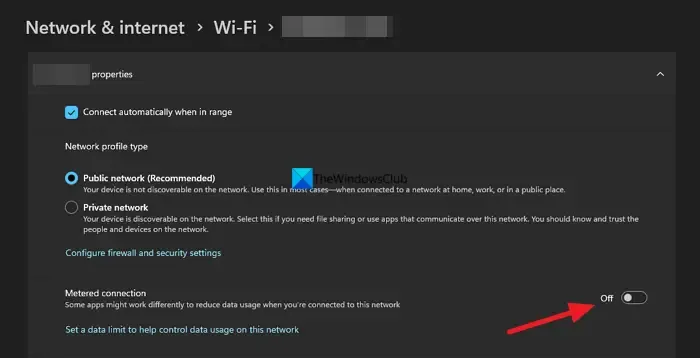
Cuando realiza una conexión medida, el uso de datos en esa red disminuye drásticamente a medida que Windows limita el uso de datos. Esta es una buena manera de reducir el uso elevado de datos en Windows 11.
Para configurar una conexión medida en Windows 11 ,
- Configuración abierta
- Haga clic en Red e Internet y haga clic en el nombre de su red para abrir sus propiedades.
- Mueva el botón para habilitar una conexión medida
3]Desactivar la sincronización de OneDrive
Si los archivos y carpetas se sincronizan automáticamente con OneDrive en Windows 11, esto consume una gran cantidad de datos. Para reducir este uso, debe desactivar la sincronización de OneDrive.
Para desactivar la sincronización de OneDrive en Windows 11 ,
- Haga clic derecho en el ícono de OneDrive en los íconos de la barra de tareas
- Seleccione Pausar sincronización y establezca una hora entre las opciones disponibles
4]Desactivar el envío de datos de diagnóstico
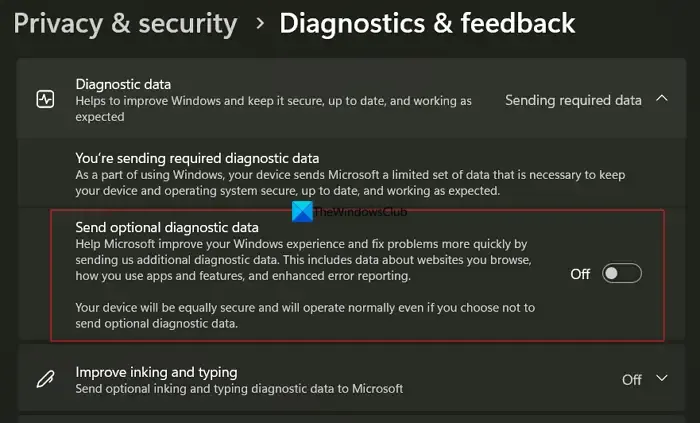
Windows tiene una función para enviar datos de diagnóstico y comentarios a Microsoft para solucionar problemas. Los datos incluyen los sitios web que navega, el uso de aplicaciones y funciones, errores, etc. Esto también puede utilizar una cantidad considerable de datos. Debes desactivarlo para limitar el uso de datos.
Para deshabilitar el envío de datos de diagnóstico en Windows 11,
- Abra la aplicación Configuración
- Seleccione Privacidad y seguridad
- Haga clic en Diagnóstico y comentarios
- Desactive el interruptor junto a Enviar datos de diagnóstico opcionales
5]Deja de sincronizar tu configuración
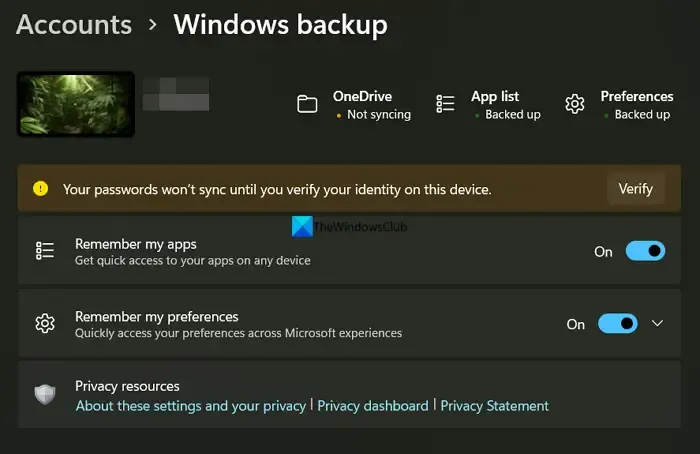
La sincronización de su configuración de Windows con su cuenta de Microsoft utiliza algunos datos. Puede que no sea mucho, pero para reducir el uso de datos, también debes dejar de sincronizar la configuración.
Para dejar de sincronizar su configuración en Windows 11 ,
- Configuración abierta
- Seleccionar cuentas
- Haga clic en copia de seguridad de Windows
- Desactive los botones junto a Recordar mis aplicaciones y Recordar mis preferencias
6]Pausar las actualizaciones de Windows
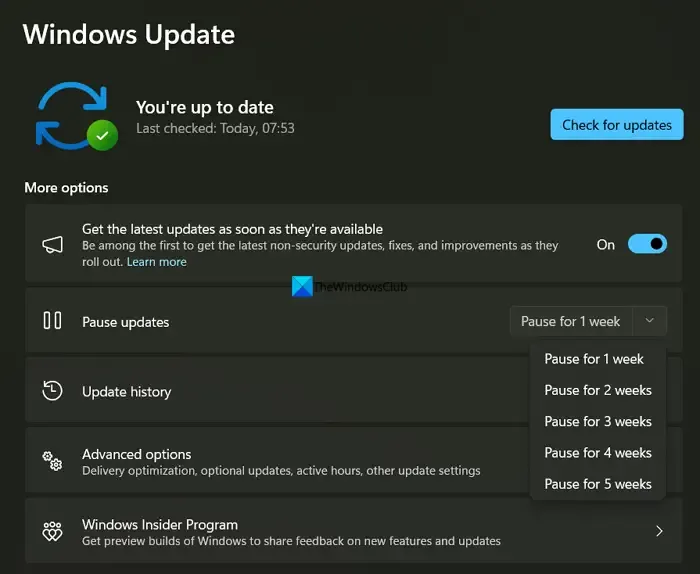
Las actualizaciones de Windows utilizan una gran cantidad de datos. Pausarlos y actualizar Windows manualmente puede ser una buena idea si desea reducir el elevado uso de datos.
Para pausar las actualizaciones de Windows en Windows 11 ,
- Configuración abierta
- Seleccione Actualización de Windows
- Haga clic en el botón desplegable junto a Pausar actualizaciones y seleccione el momento que considere oportuno.
Si ve un uso de datos extremadamente alto, es mejor ejecutar también un análisis de malware.
¿Cómo evito que Windows 11 consuma datos?
Para evitar que Windows 11 consuma una gran cantidad de datos, puede comenzar estableciendo un límite de datos, midiendo sus conexiones, deshabilitando la sincronización de OneDrive, etc. Además, pausar las actualizaciones de Windows le ahorra una gran cantidad de datos. Estos le aliviarán un poco el uso elevado de datos.
¿Por qué los datos de mi sistema son tan altos en Windows 11?
Es posible que haya descargado una gran actualización de Windows o que los programas y funciones se hayan actualizado. Si no se han realizado actualizaciones, es mejor ejecutar un análisis de malware, examinar las aplicaciones instaladas y desinstalar los programas que no reconoce.


Deja una respuesta